Tabela e përmbajtjes
Kur punoni me Microsoft Excel, mund të gjendeni në një situatë ku Excel nuk do t'i njohë numrat tuaj. Ndonjëherë, ne mbledhim të dhëna nga një burim tjetër. Pas kësaj, ne e ngjitim atë në fletën tonë të punës. Por, numrat nuk veprojnë si një format i përgjithshëm. Në këtë tutorial, ne do të rregullojmë problemin e Excel-it që nuk i njeh numrat tuaj në qeliza me ilustrime të përshtatshme dhe shpjegime të duhura.
Shkarkoni Librin e punës praktike
Shkarko këtë libër pune praktike
Excel nuk i njeh numrat.xlsx
Pse Excel nuk i njeh numrat në qeliza?
Para se të fillojmë tutorialin, duhet të mësojmë pse ndodh kjo. Kur ne kopjojmë dhe ngjitim drejtpërdrejt ndonjë të dhënë, ajo vepron si i njëjti lloj i të dhënave nga burimi. Nëse të dhënat tuaja janë në formatin e numrave, ai do të veprojë si numër. Nëse është në format teksti, do të sillet si tekst. Pra, duhet të keni parasysh se çfarë lloji të të dhënave po futni në grupin tuaj të të dhënave.
Hidhini një sy këtij grupi të dhënash:

Ne të gjithë i dimë numrat janë gjithmonë të rreshtuara djathtas. Por, ne mund të shohim që këta numra janë të rreshtuar majtas. Pse eshte kjo? Sigurisht që nuk janë në formatin e numrave. Ju gjithashtu mund të shihni një trekëndësh të gjelbër në këndin e majtë të qelizave.
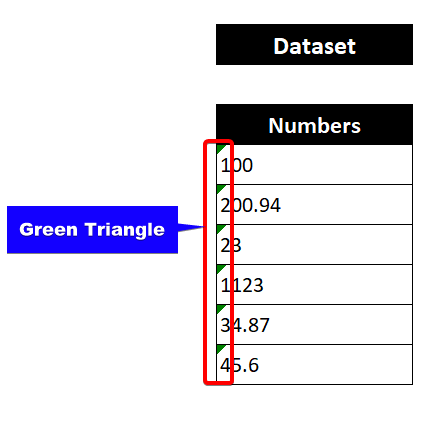
Kur të klikoni ndonjë nga këto qeliza, do të shihni një opsion për kontrollimin e gabimeve. Klikoni mbi atë.
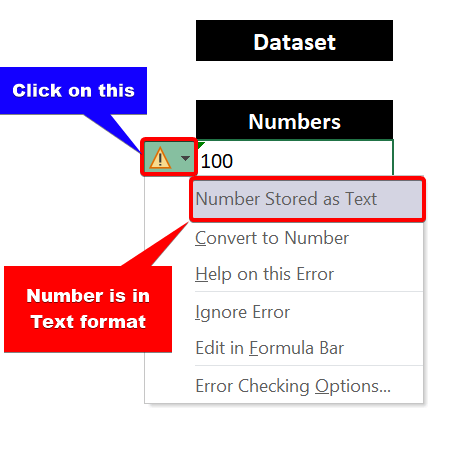
Pas kësaj, do të shihni arsyen e këtij problemi. Këtu, ju mund të shihni se numrat janë nëformat teksti. Kjo është arsyeja pse ata nuk po veprojnë si numra.
3 Metoda për të rregulluar Excel që nuk njeh numrat në qeliza
Në seksionet e mëposhtme, ne do t'ju ofrojmë tre metoda funksionale dhe bindëse për problemin e Excel nuk njeh numra në qeliza. Ne ju rekomandojmë të mësoni dhe të aplikoni të gjitha këto metoda në grupin tuaj të të dhënave. Me siguri do të rrisë njohuritë tuaja për Excel.
Për të demonstruar këtë tutorial, ne do të përdorim këtë grup të dhënash mostër:

Këtu kemi disa numra . Por, ato nuk janë në formatin e numrave. Ne do ta rregullojmë këtë problem me metodat e ardhshme. Sigurohuni që t'i lexoni të gjitha.
1. Përdorimi i komandës së formatit të numrave në qeliza për mosnjohjen e numrave
Tani, kjo metodë duhet të jetë metoda kryesore për Excel-in që nuk njeh numrat në qeliza. Është e thjeshtë dhe e lehtë për t'u përdorur. Ne mund të ndryshojmë çdo format me ndihmën e kësaj komande. Nëse hasni ndonjë nga këto probleme të formatit, mund ta përdorni patjetër këtë metodë.
📌 Hapat
① Së pari, zgjidhni gamën e qelizave B5:B10.
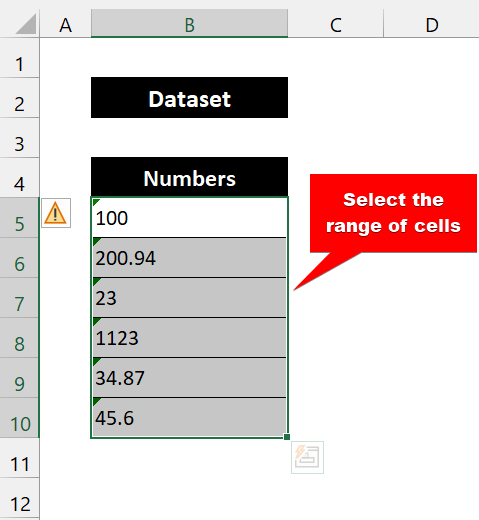
② Pastaj, nga skeda Home , zgjidhni Numri format nga grupi Numri .
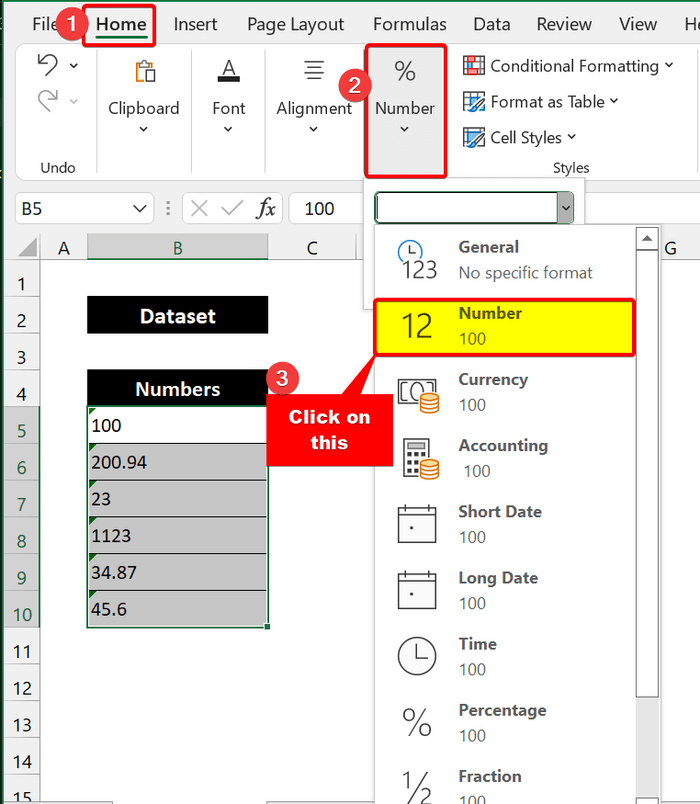
③ Pas kësaj, ai do t'i konvertojë të dhënat tuaja në formatin e numrave.
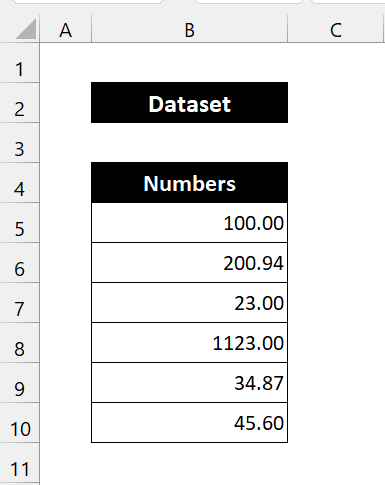
④ Tani, nëse klikoni në formatin Të përgjithshme në vend të Numër , do të duket kështu:
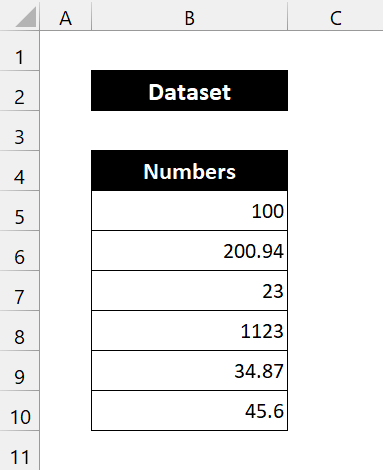
Tani, të dyja janë në formatet e numrave. Zgjidhniopsioni juaj sipas problemit tuaj.
Pra, siç mund ta shihni, ne jemi të suksesshëm në zgjidhjen e problemit të Excel-it që nuk njeh numrat në qeliza.
2. Përdorimi i funksionit VALUE në Excel për mosnjohjen Numrat
Tani, në këtë metodë, ne po përdorim funksionin VALUE të Excel. Funksioni VALUE është kategorizuar nën funksionet TEXT në Excel. Ai konverton një varg teksti të dhënë në një numër në një vlerë numerike. Siç e pamë, numrat tanë janë në format teksti. Pra, ne mund ta përdorim këtë funksion për t'i kthyer ato në numra.
📌 Hapat
① Së pari, krijoni një kolonë të re VALUE pranë kolonës Numrat .
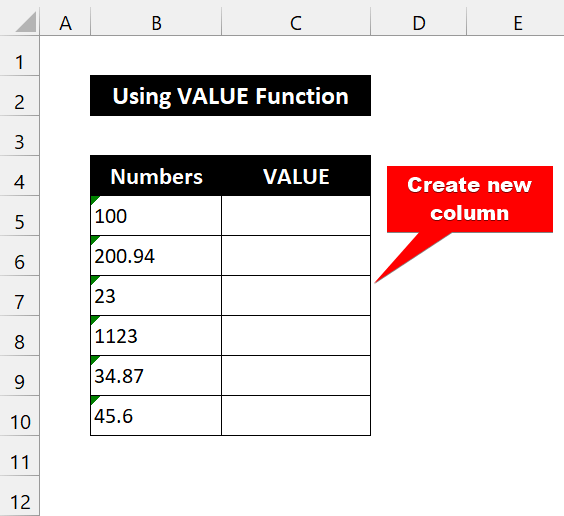
② Më pas, shkruani formulën e mëposhtme në Cel C5:
=VALUE(B5) 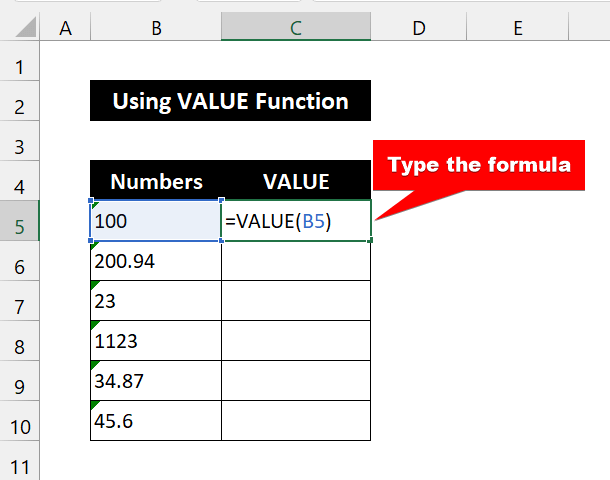
③ Pas kësaj, shtypni Hyni . Do ta shihni tekstin të konvertuar në numër.
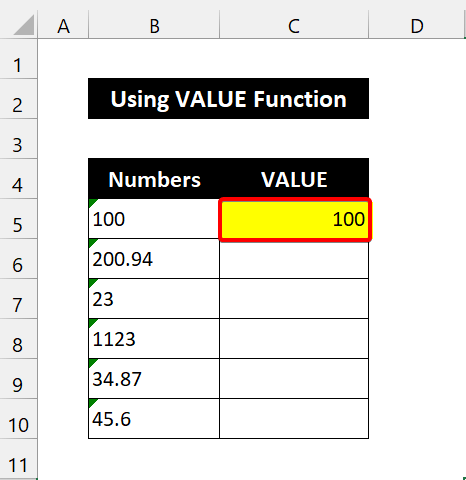
④ Tani, tërhiqni dorezën e mbushjes mbi gamën e qelizave C6:C10.
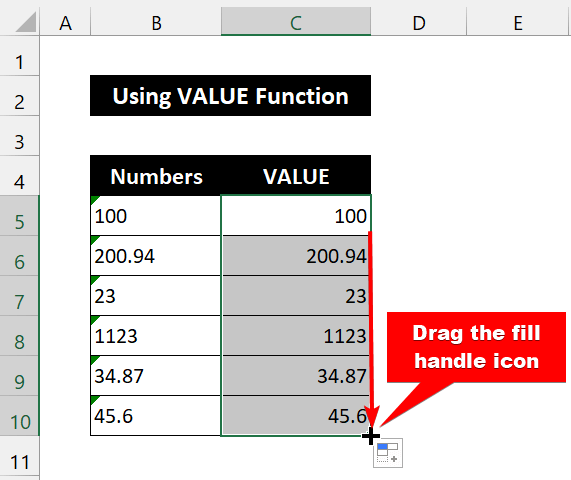
Në fund, zgjidhëm me sukses problemin e Excel-it që nuk i njeh numrat në qeliza me funksionin VALUE.
3. Përdorimi i Ngjit komandën speciale në Excel
Këtu, kjo metodë është paksa e ndërlikuar. Ne nuk e përdorim këtë metodë shumë shpesh. Por, do të jetë e dobishme në shumë situata. Është mjaft e thjeshtë dhe e lehtë për t'u kryer. Kryeni këtë në çdo grup të dhënash pasi të keni gjetur problemin e Excel-it që nuk i njeh numrat në qeliza. Ajo gjithashtukonverton numrat e formatuar me tekst në formate numrash. Le ta provojmë këtë.
📌 Hapat
① Së pari, kopjoni çdo qelizë boshe nga fleta juaj e punës.
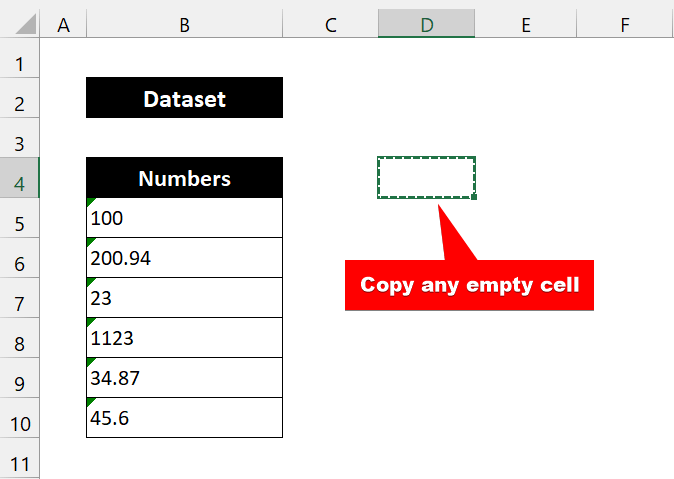
② Më pas, zgjidhni gamën e qelizave B5:B10.
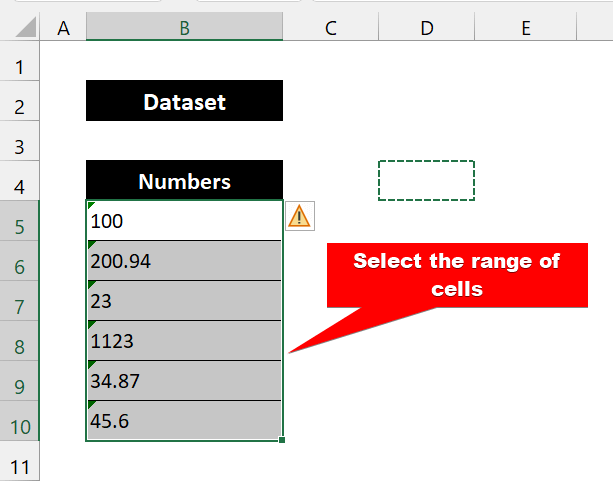
③ Pas kësaj, kliko me të djathtën mbi miun. Pastaj, zgjidhni opsionin Ngjit Special .
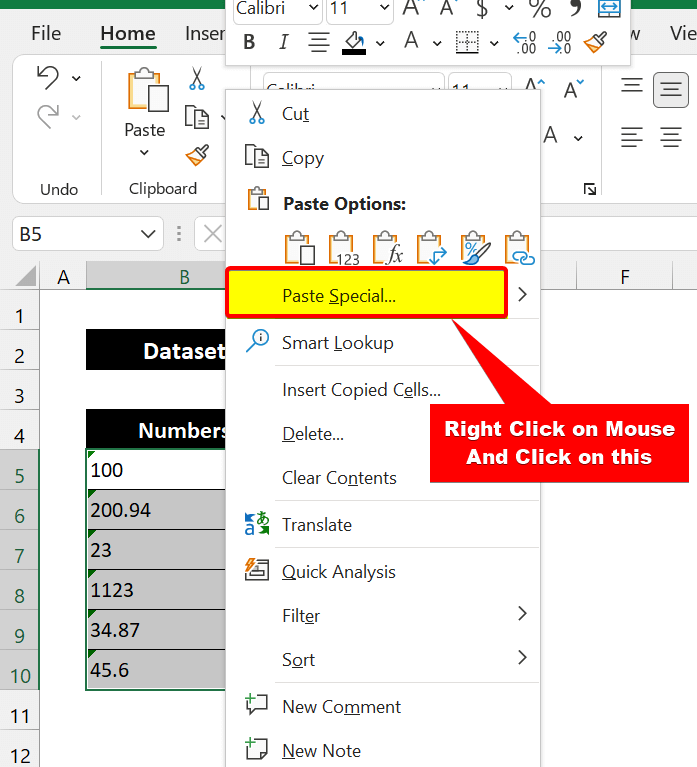
④ Tani do të shfaqet një kuti dialogu Paste Speciale. Së pari, zgjidhni butonin e radios Të gjitha përveç kufijve . Pastaj, zgjidhni Shto butonin e radios .
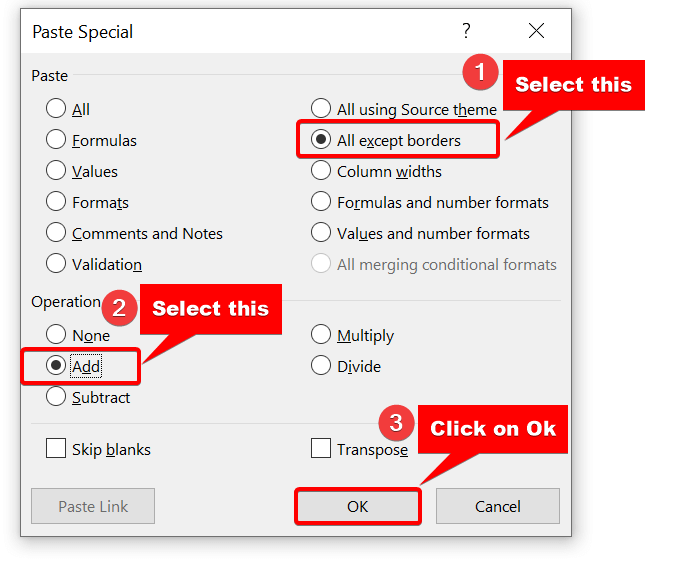
⑤ Pas kësaj, klikoni në OK .
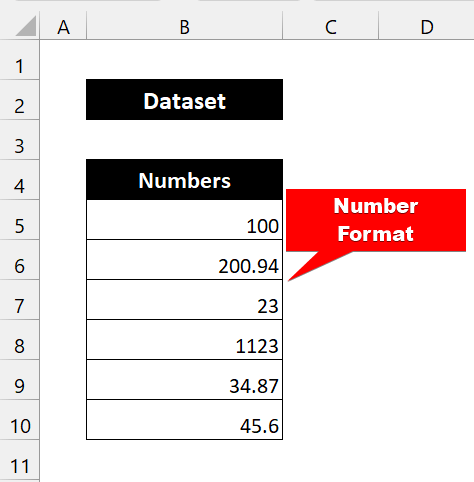
Siç mund ta shihni, ne kemi përdorur me sukses komandën Paste Special dhe kemi zgjidhur problemin e mosnjohjes së numrave në qelizat e Excel.
💬 Gjëra që duhen mbajtur mend
✎ Ne po e shfaqim problemin si formate teksti. Numrat tuaj mund të jenë në formate të ndryshme. Pra, sigurohuni që të kontrolloni formatin në grupin Numri nga skeda Home .
✎ Nëse përdorni metodat e formateve të numrave, do të tregoni një trekëndësh të gjelbër edhe pasi ai u kthye në numra. Duhet të klikoni dy herë në qelizë për ta bërë atë të rreshtuar djathtas.
✎ Funksioni VALUE do të funksionojë vetëm nëse numrat tuaj janë në formë teksti.

